1、我们首先打开solidworks三维设计软件,如图所示;
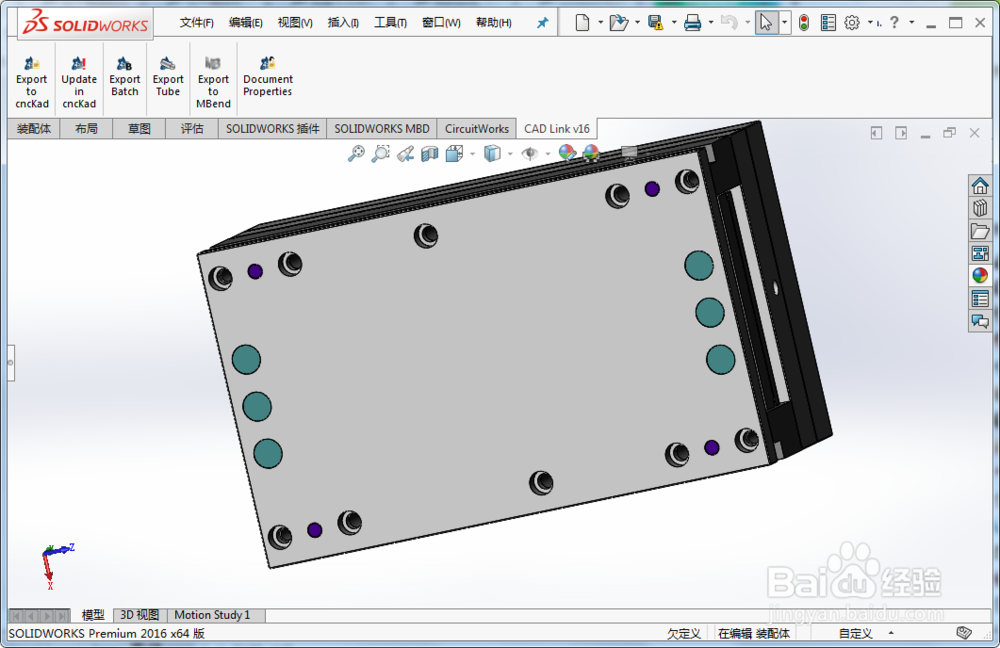
2、接着进入设计软件后点击图示的三角符号按钮,如图所示;
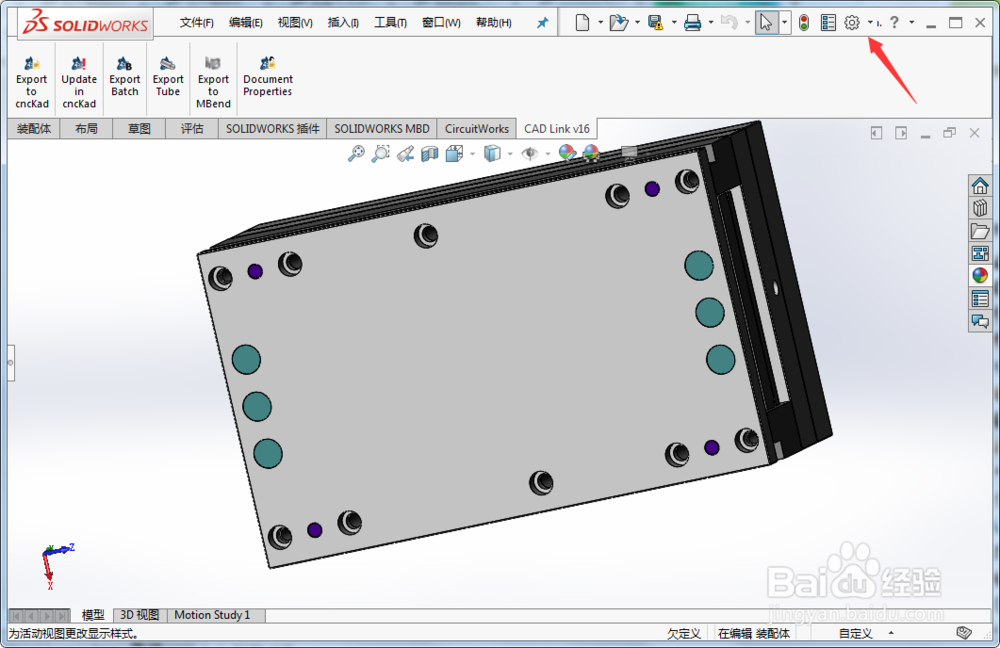
3、下一步选择图中点击三角符号按钮后弹出的选项,如图所示;
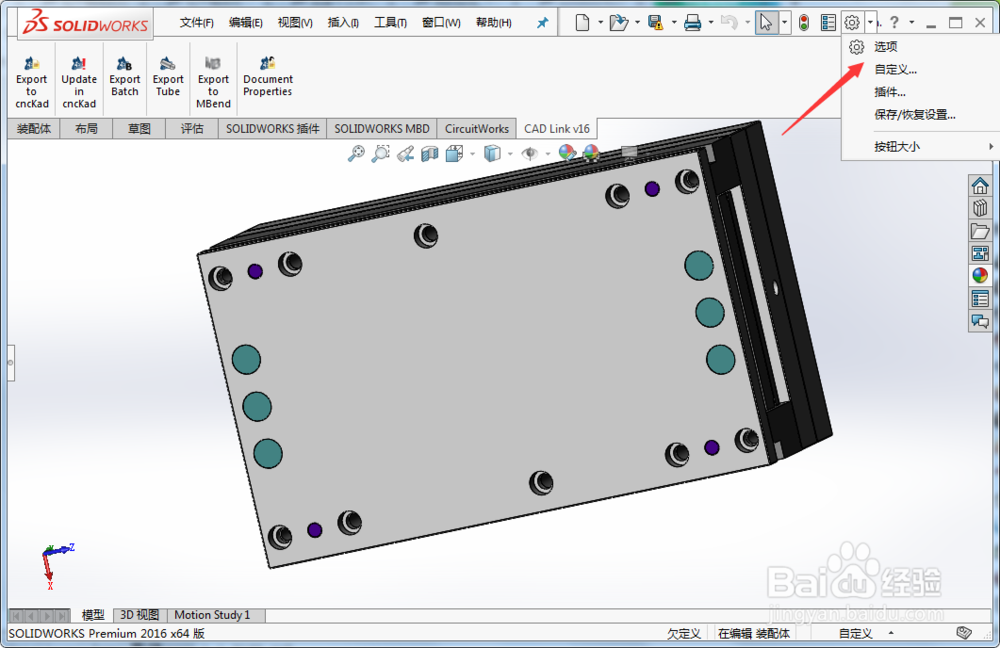
4、接下来我们点击图示系统选项下的颜色,如图所示;
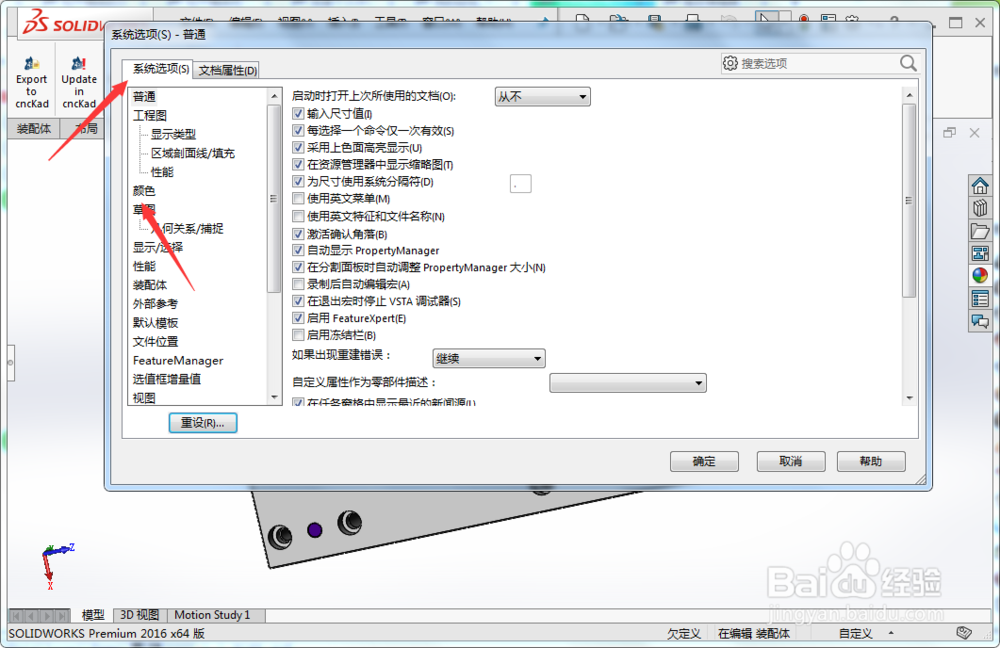
5、下面我们点击选定项遗失参考颜色选项然后点击编辑按钮,如图所示;
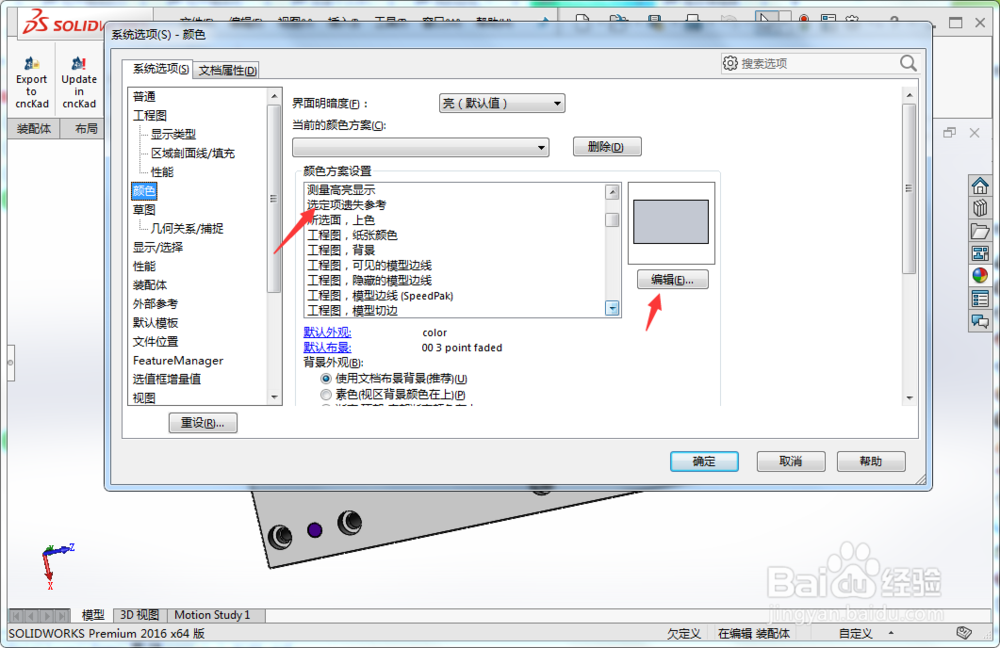
6、当我们选择一种自己喜欢的颜色后用鼠标点击旅邯佤践进行选择,然后再点击确定按钮就完成选定项遗失参考颜色的设置了,如图所示;

时间:2024-10-13 17:02:15
1、我们首先打开solidworks三维设计软件,如图所示;
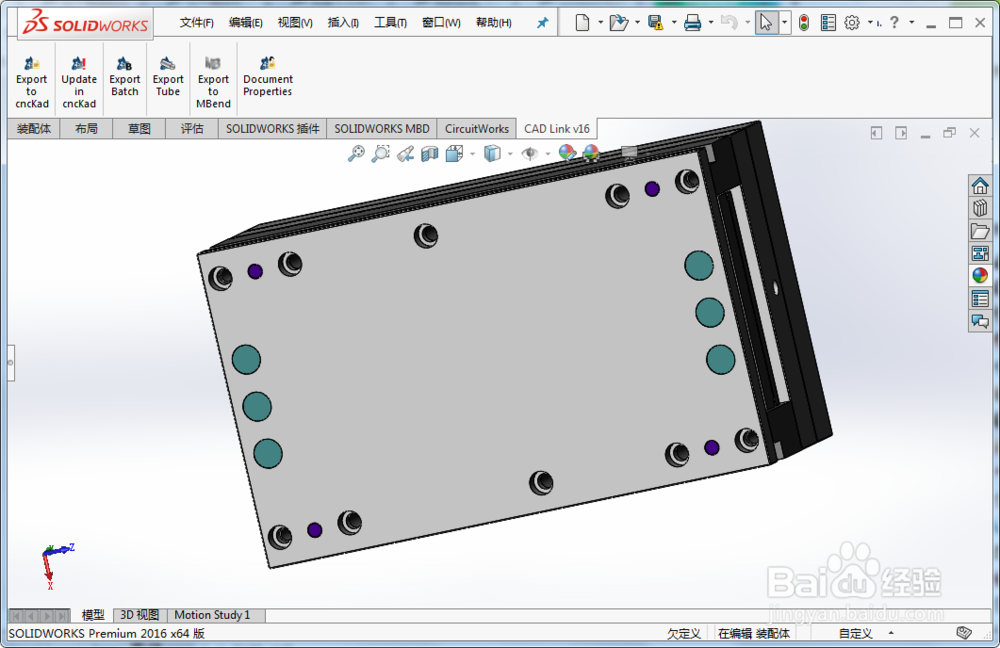
2、接着进入设计软件后点击图示的三角符号按钮,如图所示;
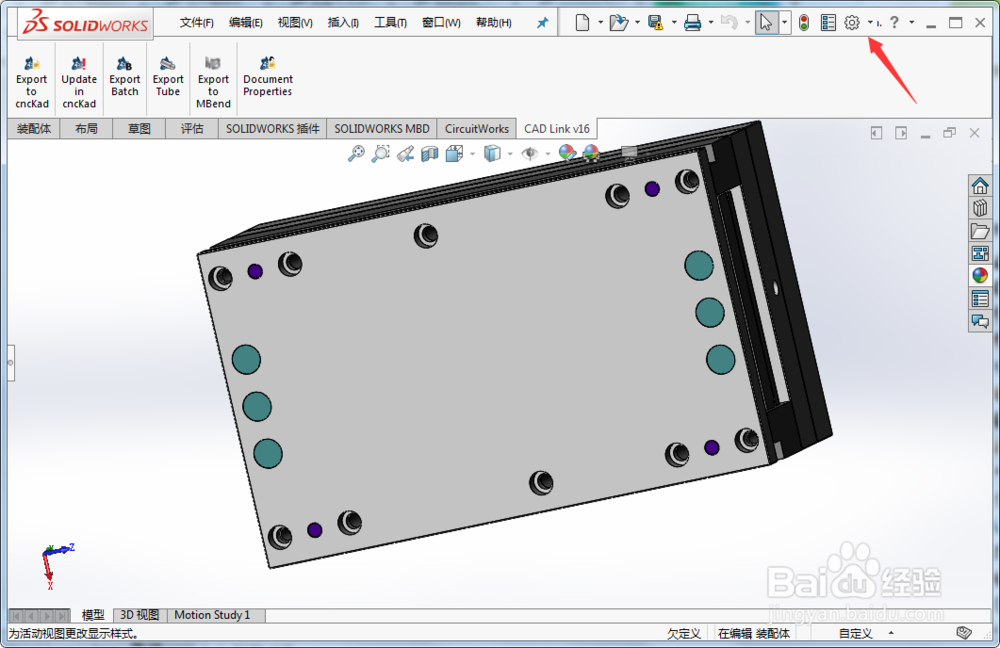
3、下一步选择图中点击三角符号按钮后弹出的选项,如图所示;
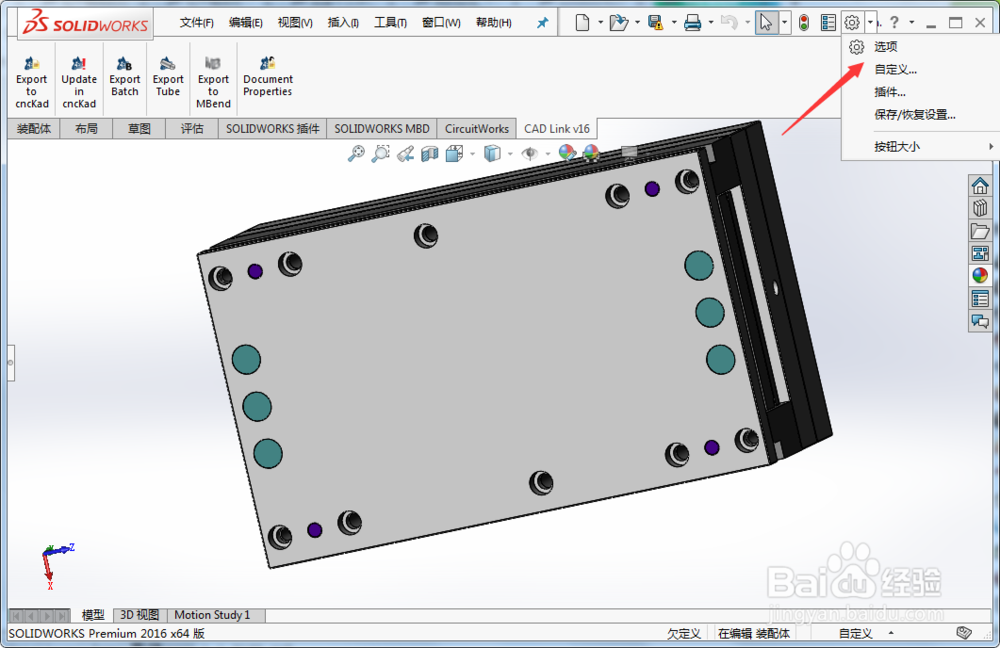
4、接下来我们点击图示系统选项下的颜色,如图所示;
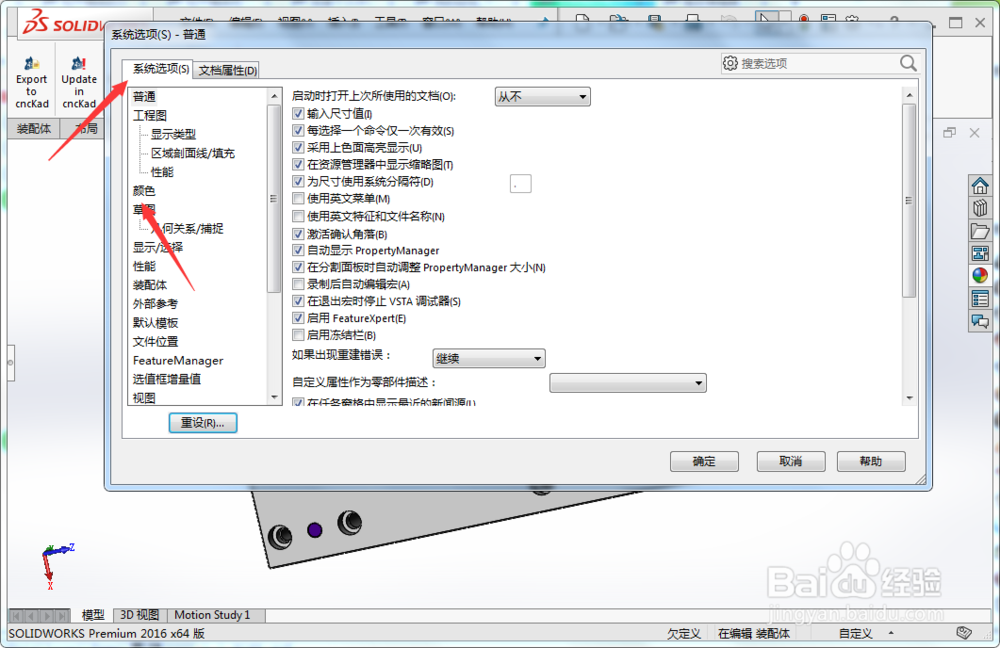
5、下面我们点击选定项遗失参考颜色选项然后点击编辑按钮,如图所示;
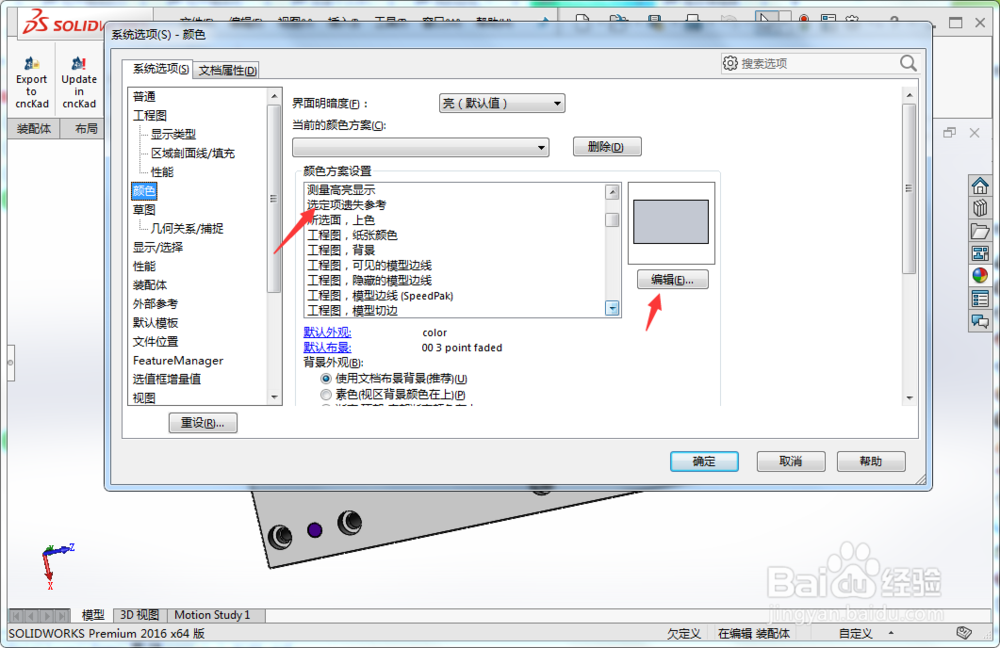
6、当我们选择一种自己喜欢的颜色后用鼠标点击旅邯佤践进行选择,然后再点击确定按钮就完成选定项遗失参考颜色的设置了,如图所示;

